VMwareESXi5.5安装及设置详细步骤
esxi使用方法
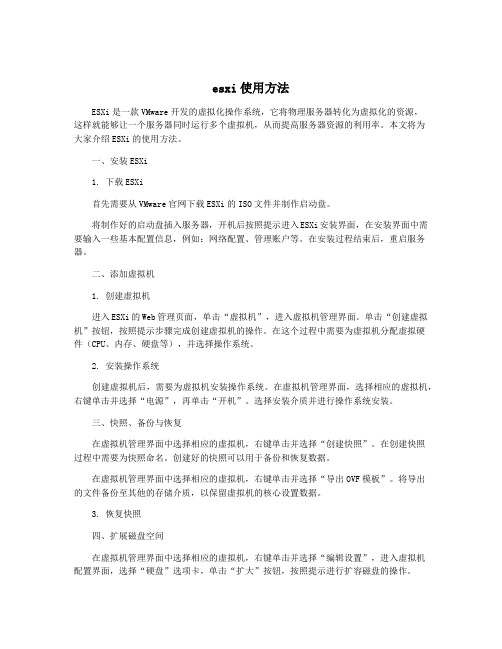
esxi使用方法ESXi是一款VMware开发的虚拟化操作系统,它将物理服务器转化为虚拟化的资源,这样就能够让一个服务器同时运行多个虚拟机,从而提高服务器资源的利用率。
本文将为大家介绍ESXi的使用方法。
一、安装ESXi1. 下载ESXi首先需要从VMware官网下载ESXi的ISO文件并制作启动盘。
将制作好的启动盘插入服务器,开机后按照提示进入ESXi安装界面,在安装界面中需要输入一些基本配置信息,例如:网络配置、管理账户等。
在安装过程结束后,重启服务器。
二、添加虚拟机1. 创建虚拟机进入ESXi的Web管理页面,单击“虚拟机”,进入虚拟机管理界面。
单击“创建虚拟机”按钮,按照提示步骤完成创建虚拟机的操作。
在这个过程中需要为虚拟机分配虚拟硬件(CPU、内存、硬盘等),并选择操作系统。
2. 安装操作系统创建虚拟机后,需要为虚拟机安装操作系统。
在虚拟机管理界面,选择相应的虚拟机,右键单击并选择“电源”,再单击“开机”。
选择安装介质并进行操作系统安装。
三、快照、备份与恢复在虚拟机管理界面中选择相应的虚拟机,右键单击并选择“创建快照”。
在创建快照过程中需要为快照命名。
创建好的快照可以用于备份和恢复数据。
在虚拟机管理界面中选择相应的虚拟机,右键单击并选择“导出OVF模板”。
将导出的文件备份至其他的存储介质,以保留虚拟机的核心设置数据。
3. 恢复快照四、扩展磁盘空间在虚拟机管理界面中选择相应的虚拟机,右键单击并选择“编辑设置”,进入虚拟机配置界面,选择“硬盘”选项卡,单击“扩大”按钮,按照提示进行扩容磁盘的操作。
五、创建虚拟网络ESXi支持创建多种类型的虚拟网络,比如:VMKernel网络、标准交换机网络、分布式交换机网络等。
具体操作1. 登录到ESXi管理页面,进入“网络与安全”→“虚拟交换机”界面。
2. 单击“创建新虚拟交换机”。
3. 在创建虚拟交换机向导中,选择“标准交换机”或“分布式交换机”,按照提示完成虚拟网络的创建。
vmware sphere 5.5安装手册_com
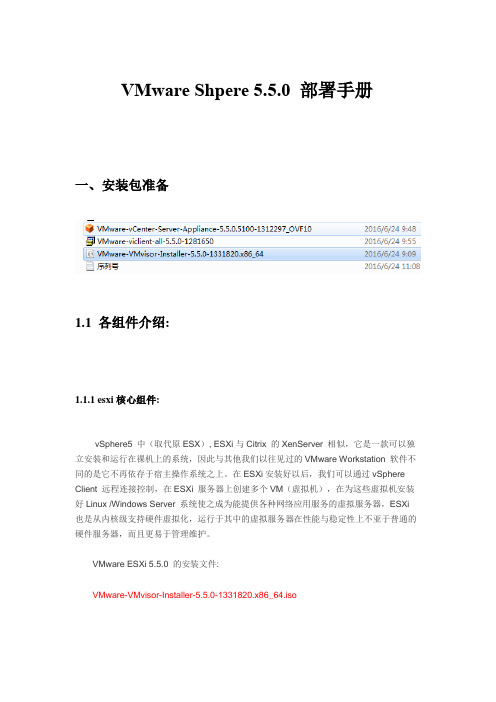
VMware Shpere 5.5.0部署手册一、安装包准备1.1各组件介绍:1.1.1 esxi核心组件:vSphere5 中(取代原ESX), ESXi与Citrix 的XenServer 相似,它是一款可以独立安装和运行在祼机上的系统,因此与其他我们以往见过的VMware Workstation 软件不同的是它不再依存于宿主操作系统之上。
在ESXi安装好以后,我们可以通过vSphere Client 远程连接控制,在ESXi 服务器上创建多个VM(虚拟机),在为这些虚拟机安装好Linux/Windows Server 系统使之成为能提供各种网络应用服务的虚拟服务器,ESXi 也是从内核级支持硬件虚拟化,运行于其中的虚拟服务器在性能与稳定性上不亚于普通的硬件服务器,而且更易于管理维护。
VMware ESXi 5.5.0 的安装文件:VMware-VMvisor-Installer-5.5.0-1331820.x86_64.iso1.1.2 vcenterVMware vCenterServer 提供了一个可伸缩、可扩展的平台,为虚拟化管理奠定了基础。
VMware vCenter Server(以前称为 VMware VirtualCenter),可集中管理 VMware vSphere 环境,与其他管理平台相比,极大地提高了IT 管理员对虚拟环境的控制。
VMware vCenter Server:提高在虚拟基础架构每个级别上的集中控制和可见性,通过主动管理发挥vSphere 潜能,是一个具有广泛合作伙伴体系支持的可伸缩、可扩展平台。
vcenter一般采用两种部署方式:VMware vCenter Server Appliance模板导入方式和传统安装方式模板文件: VMware-vCenter-Server-Appliance-5.5.0.5100-1312297_OVF10.ova1.1.3 VMware vsphere client用来连接VMware ESXi主机和vCenter server,相对于管理软件,界面呈现和workstation差不多,但功能上要高于workstation。
VMware ESXi 5.5的安装及设置详细步骤
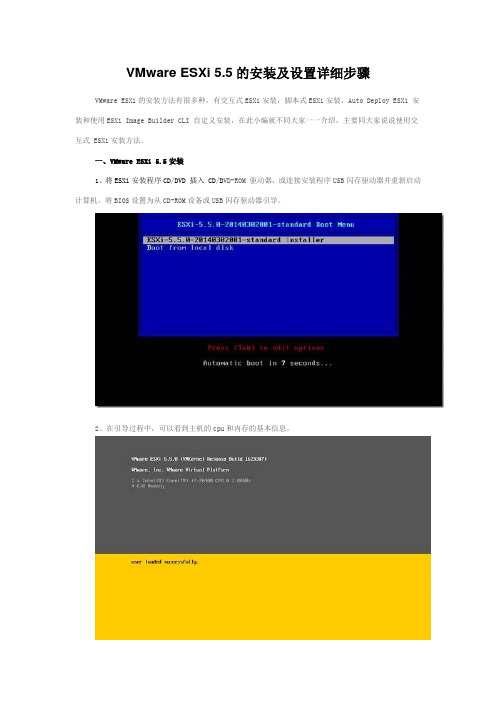
VMware ESXi 5.5的安装及设置详细步骤VMware ESXi的安装方法有很多种,有交互式ESXi安装,脚本式ESXi安装,Auto Deploy ESXi 安装和使用ESXi Image Builder CLI 自定义安装,在此小编就不同大家一一介绍,主要同大家说说使用交互式 ESXi安装方法。
一、VMware ESXi 5.5安装1、将ESXi安装程序CD/DVD 插入 CD/D VD-ROM 驱动器,或连接安装程序USB闪存驱动器并重新启动计算机。
将BIOS设置为从CD-ROM设备或USB闪存驱动器引导。
2、在引导过程中,可以看到主机的cpu和内存的基本信息。
3、在出现的第一个安装引导界面中,点击Enter,确定继续安装。
注意:在“选择磁盘”页面中,选择要在其上安装ESXi的驱动器,然后按 Enter。
按 F1 可获取所选磁盘的相关信息。
选择磁盘时,请勿依赖于列表中的磁盘顺序。
磁盘顺序由 BIOS 确定,并可能顺序不当,连续添加、移除驱动器的系统可能会出现这种问题,如果选择的磁盘中包含数据,则将显示“确认磁盘选择”页面,如果在具有之前的 ESXi 或 ESX 安装或 VMFS 数据存储的光盘上安装,该安装程序可提供多个选择。
如果选择的磁盘位于虚拟 SAN 磁盘组中,则生成的安装将取决于磁盘类型和组大小。
如果选择的是 SSD,则同一磁盘组中的 SSD 和所有基础 HDD 将被清除。
如果选择的是 HDD,并且磁盘组有两个以上磁盘,则只有选定的 HDD 才会被清除。
如果选择的是 HDD 磁盘,并且磁盘组的磁盘不超过两个,则 SSD 和选定的 HDD 将被清除。
4、选择主机的键盘类型,安装后可在直接控制台中更改键盘类型。
5、输入主机的根密码,密码不能留空,但为了确保第一次引导系统时的安全性,请输入不小于7位数的密码,安装后可在直接控制台中更改密码,按F11键开始安装。
6、安装完成后,取出安装 CD、DVD 或 USB 闪存驱动器,按Enter键重新启动。
esxi使用方法
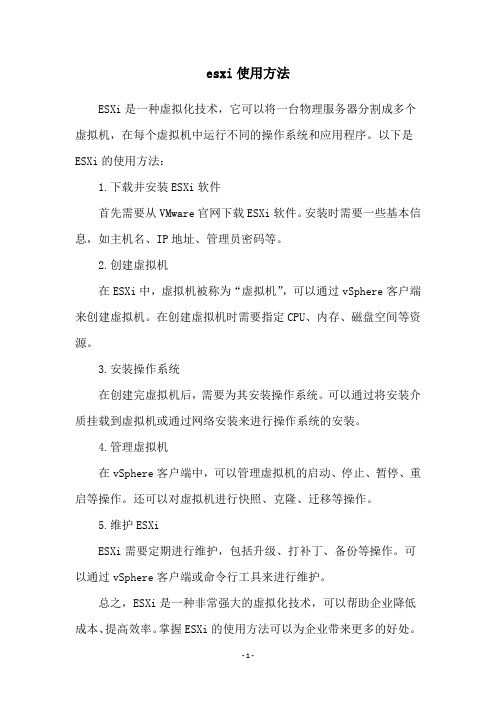
esxi使用方法
ESXi是一种虚拟化技术,它可以将一台物理服务器分割成多个虚拟机,在每个虚拟机中运行不同的操作系统和应用程序。
以下是ESXi的使用方法:
1.下载并安装ESXi软件
首先需要从VMware官网下载ESXi软件。
安装时需要一些基本信息,如主机名、IP地址、管理员密码等。
2.创建虚拟机
在ESXi中,虚拟机被称为“虚拟机”,可以通过vSphere客户端来创建虚拟机。
在创建虚拟机时需要指定CPU、内存、磁盘空间等资源。
3.安装操作系统
在创建完虚拟机后,需要为其安装操作系统。
可以通过将安装介质挂载到虚拟机或通过网络安装来进行操作系统的安装。
4.管理虚拟机
在vSphere客户端中,可以管理虚拟机的启动、停止、暂停、重启等操作。
还可以对虚拟机进行快照、克隆、迁移等操作。
5.维护ESXi
ESXi需要定期进行维护,包括升级、打补丁、备份等操作。
可以通过vSphere客户端或命令行工具来进行维护。
总之,ESXi是一种非常强大的虚拟化技术,可以帮助企业降低成本、提高效率。
掌握ESXi的使用方法可以为企业带来更多的好处。
VMware5安装管理图解
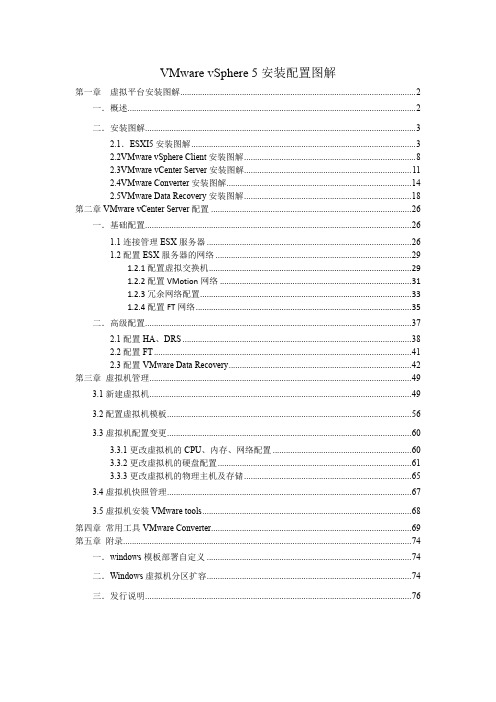
VMware vSphere 5安装配置图解第一章虚拟平台安装图解 (2)一.概述 (2)二.安装图解 (3)2.1.ESXI5安装图解 (3)2.2VMware vSphere Client安装图解 (8)2.3VMware vCenter Server安装图解 (11)2.4VMware Converter安装图解 (14)2.5VMware Data Recovery安装图解 (18)第二章VMware vCenter Server配置 (26)一.基础配置 (26)1.1连接管理ESX服务器 (26)1.2配置ESX服务器的网络 (29)1.2.1配置虚拟交换机 (29)1.2.2配置VMotion网络 (31)1.2.3冗余网络配置 (33)1.2.4配置FT网络 (35)二.高级配置 (37)2.1配置HA、DRS (38)2.2配置FT (41)2.3配置VMware Data Recovery (42)第三章虚拟机管理 (49)3.1新建虚拟机 (49)3.2配置虚拟机模板 (56)3.3虚拟机配置变更 (60)3.3.1更改虚拟机的CPU、内存、网络配置 (60)3.3.2更改虚拟机的硬盘配置 (61)3.3.3更改虚拟机的物理主机及存储 (65)3.4虚拟机快照管理 (67)3.5虚拟机安装VMware tools (68)第四章常用工具VMware Converter (69)第五章附录 (74)一.windows模板部署自定义 (74)二.Windows虚拟机分区扩容 (74)三.发行说明 (76)第一章虚拟平台安装图解一.概述本文以构建虚拟平台的实践操作为目的。
为具体实施文档图解。
VMwrae vSphere 5虚拟平台分为以下几个部分组成:ESXI5:服务器虚拟机化操作系统,安装在每个需要虚拟化的物理服务器中,是虚拟平台的基础。
VMware vSphere Client:虚拟平台管理客户端软件,用于登陆、管理ESXI服务器以及vCenter服务器的客户端软件。
EXSI5.5
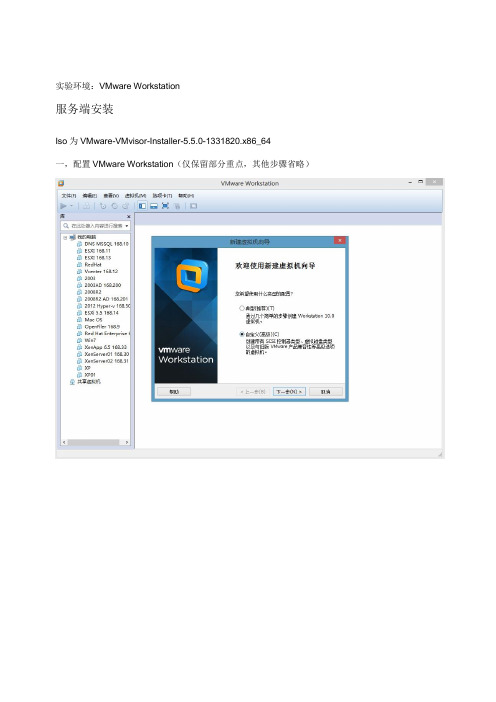
实验环境:VMware Workstation服务端安装Iso为VMware-VMvisor-Installer-5.5.0-1331820.x86_64一,配置VMware Workstation(仅保留部分重点,其他步骤省略)二,启动虚拟机,开始安装ESXI 5.5选择:(Enter)Continue(F11)Accept and Continue图上显示的是硬盘,这里只有一块硬盘,并且是80GB,(Enter)Continue选择默认键盘,US Default即可,(Enter)Continue设置管理员root账号密码,设置好(Enter)Continue我分配了2G内存太小了,要求4G,之前5.1的时候2G是可以的。
关闭虚拟机,重新划分内存。
(F11)Install,开始安装咯,要等上一会安装成功,重启(Enter)Reboot 三、配置ESXI 5.5F2,自定义设置F12,重启关闭等操作选择F2进行设置,需要输入root密码验证Conf igure passwork为修改密码这里我们就设置一个固定IP,其他不设置,其他就在client里面设置吧。
客户端的安装Iso为VMware-viclient-all-5.5.0-1281650输入网址http://192.168.168.14进入客户端下载页面点击下载直接安装就可以了,就不多说了1.登录输入ip和密码2.3.如果安装时间会比较长,感觉像死机一样,这里就点击忽略或取消,经过几次提示后进入4.5.进入后会提示60天试用,开始破解,我这个已经破解所以显示root6.点击ip7.点击配置8.点击已获许可。
9.点击右边的编辑10.点击输入秘钥,输入注册码11.0U26N-6A141-EZ7C8-UR970-3C44Z12.MF01M-88HD0-WZW08-FK07M-3C07K13.4A0YG-0U083-GZY90-289N4-9CD1614.0U2NU-8A195-LZYT9-592QH-02L7315.MA65G-D624M-6ZEZ0-X3C5H-1A62N16.0F0DE-0N21M-FZNL0-PL056-3CRN017.4Z2KQ-D3L1L-CZQV8-XL17H-A3QHK18.1F08Y-2Y1D0-AZX99-5JANM-0C9QU19.5G672-FFL17-DZJL9-U185M-CAA3620.HF08T-4030H-VZPD8-MK254-AAQ1V21.MF4KX-200EL-MZE48-GH9NM-22J7T22.激活后出现root表示成功。
项目1 使用VMware ESXi 5.5搭建VMware虚拟化平台

• 在BIOS中打开硬件增强虚拟化的相关属性,如Intel VTx、AMD-V、EPT、RVI等。
• 在BIOS中将CPU的NX/XD标志设置为enabled。
在VMware Workstation虚拟机中安装 VMware ESXi 5.5
• 虚拟机(Virtual Machine,VM)是一个可在其上 运行受支持的客户操作系统和应用程序的虚拟硬件 集,它由一组离散的文件组成。
• 虚拟机由虚拟硬件和客户操作系统组成。虚拟硬件 由虚拟CPU(vCPU)、内存、虚拟磁盘、虚拟网 卡等组件组成。客户操作系统是安装在虚拟机上的 操作系统。虚拟机封装在一系列文件中,这些文件 包含了虚拟机中运行的所有硬件和软件的状态。
• vSphere 4.x使用虚拟机版本7,vSphere 5.0使用 虚拟机版本8,vSphere 5.1使用虚拟机版本9, vSphere 5.5使用虚拟机版本10等。
• 除了VMware vSphere,VMware公司还有很多 其它产品,包括云计算基础架构产品VMware vCloud Suite、桌面与应用虚拟化产品VMware Horizon View、个人桌面级虚拟机VMware Workstation等。
IT产业的三次变革
• 从20世纪80年代起,IT产业经历了三次变革:个 人计算机变革、互联网变革、云计算变革。个人 计算机变革从20世纪80年代到整个20世纪90年 代,互联网变革发生在20世纪90年代到最近十年, 云计算变革正在发生。
为什么使用服务器虚拟化
• 提高服务器硬件资源利用率 • 降低运营成本 • 方便服务器运维 • 提高服务可用性 • 提高桌面的可管理性和安全性
(完整版)VCSA5.5图文安装教程

VCSA 5.5 图文安装教程安装环境:VMware WorkstationvSphere版本:5.5.0,2143872VCSA,即VMware vCenter Server Appliance 是预配置的基于Linux 的虚拟机,并针对运行vCenter Server 及关联服务进行了优化。
下载的VCSA是以OVF(3个文件)或OVA(单文件)形式保存的虚拟机模版。
通过导入VCSA模版,可以实现快速部署和配置vCenter服务组件。
安装好ESXi后,便可以使用vclient登陆ESXi,在ESXi主机上安装VCSA虚拟机。
1.部署VCSA模版在文件菜单中选择部署OVF模版项选择到本地存放的OVF模版文件或OVA模版文件模版详细信息,确认版本与ESXi一致自定义VCSA虚拟机的名称此处建议选Thin Privision,精简置备硬盘,按需使用,不占空间回顾虚拟机属性概述,需要更改虚拟机默认配置的话不勾选“部署后打开电源”点击“完成”开始部署部署完成再关闭左侧树形结构主机下多了一台虚拟机,右键编辑配置查看和修改虚拟机配置。
启动虚拟机打开控制台即KVM连接虚拟机显示启动完成后界面,如果网络内没有DHCP,第1项的URL将会是:https://0.0.0.0:5480/Login登陆修改IP,默认账户为root,默认密码vmware查看网络使用VMware自带的网络配置工具配置网络:输入/opt/vmware/share/vami/vami_config_net后回车调出菜单(也可以按照suselinux的网络配置方法设置网络,具体方法请自行上网查询)选6配置IP输入后确认自动回主菜单,选2配置网关,选3配置主机名选1退出命令网络配置完成后即可Exit退出登陆可以看到第一项的URL变成了配置的IP将第1项URL输入浏览器,登陆vc管理界面,忽略证书警告使用默认账户密码登陆接受最终用户授权许可客户体验改善计划,可以不加入,直接Next进行下一步选第一项使用默认配置,将把数据库和SSO软件都部署在本虚拟机中,且不安装AD域和时间同步。
- 1、下载文档前请自行甄别文档内容的完整性,平台不提供额外的编辑、内容补充、找答案等附加服务。
- 2、"仅部分预览"的文档,不可在线预览部分如存在完整性等问题,可反馈申请退款(可完整预览的文档不适用该条件!)。
- 3、如文档侵犯您的权益,请联系客服反馈,我们会尽快为您处理(人工客服工作时间:9:00-18:30)。
VMware ESXi是主机服务器虚拟化过程后最重要的虚拟化主机,是最灵活的虚拟主机平台。
VMware ESXi的安装方法有很多种,有交互式ESXi安装,脚本式ESXi安装,Auto Deploy ESXi 安装和使用ESXi Image Builder CLI 自定义安装,此处使用交互式ESXi安装方法。
一、VMware ESXi 5.5安装1、将ESXi安装程序CD/DVD 插入CD/DVD-ROM 驱动器,或连接安装程序USB闪存驱动器并重新启动计算机。
将BIOS设置为从CD-ROM设备或USB闪存驱动器引导。
2、在引导过程中,可以看到主机的cpu和内存的基本信息。
3、在出现的第一个安装引导界面中,点击Enter,确定继续安装。
注意:在“选择磁盘”页面中,选择要在其上安装ESXi的驱动器,然后按Enter。
按F1 可获取所选磁盘的相关信息。
选择磁盘时,请勿依赖于列表中的磁盘顺序。
磁盘顺序由BIOS 确定,并可能顺序不当,连续添加、移除驱动器的系统可能会出现这种问题,如果选择的磁盘中包含数据,则将显示“确认磁盘选择”页面,如果在具有之前的ESXi 或ESX 安装或VMFS 数据存储的光盘上安装,该安装程序可提供多个选择。
如果选择的磁盘位于虚拟SAN 磁盘组中,则生成的安装将取决于磁盘类型和组大小。
如果选择的是SSD,则同一磁盘组中的SSD 和所有基础HDD 将被清除。
如果选择的是HDD,并且磁盘组有两个以上磁盘,则只有选定的HDD 才会被清除。
如果选择的是HDD 磁盘,并且磁盘组的磁盘不超过两个,则SSD 和选定的HDD 将被清除。
4、选择主机的键盘类型,安装后可在直接控制台中更改键盘类型。
5、输入主机的根密码,密码不能留空,但为了确保第一次引导系统时的安全性,请输入不小于7位数的密码,安装后可在直接控制台中更改密码,按F11键开始安装。
6、安装完成后,取出安装CD、DVD 或USB 闪存驱动器,按Enter键重新启动。
7、如果要执行新的安装,或选择覆盖现有VMFS 数据存储,则在重新引导操作过程中,会在主机磁盘上创建VFAT 暂存分区和VMFS 分区。
二、VMware ESXi 5.5设置VMware ESXi 5.5的控制台更加精简、高效、方便,管理员可以直接在VMware ESXi 5.5控制台界面中完成管理员密码的修改、控制台管理地址的设置与修改、VMware ESXi5控制台的相关操作,在VMware ESXi5.5中,按F2键,输入管理员密码(在安装VMware ESXi 5.5时设置的密码),输入之后按Enter键,讲进入系统设置对话框。
2、进入system customization(系统定制)对话框,在对话框中能够完成口令修改、配置管理网络、测试管理网络、恢复网络设置和配置键盘等工作。
3、如果需要修改VMware ESXi5.5的管理员密码,可以将光标移动到“confiqure Password”处按Enter 键,在弹出的configure Password对话框中,先输入原来的密码,然后在分2次输入新的密码并按enter 键将完成密码的修改。
4、网络配置在“configure Management network”选项中,可以选择管理接口网卡、控制台管理地址、设置VMware ESXi主机名称等,首先将光标移动到configure Management network,然后按enter键,进入configure Management network对话框。
5、在“network Adapters”选项中按Enter键,打开network Adapters对话框,在此选择主机默认的管理网卡,当主机有多块物理网络时,可以从中选择,并在status列表中显示出每个网卡的状态。
6、除了在VMware ESXi控制台界面可以选择管理网卡外,还可以在vSphere Client界面设置或选择。
两者之前的区别是:如果设置过程中出现错误,在vSphere Client设置时会断开与VMware ESXi的连接并且失去对VMware ESXi的控制,而在VMware ESXi控制台设置则不会出现这中情况,即使设置错误也可以重新设置。
所以在实际使用中,如果没有必要,不建议使用vSphere Client修改VMware ESXi的网络以免失去连接。
在“VLAN(opional)”选项中,可以为管理网络设置一个VLAN ID,一般情况下不要对此进行设置与修改。
7、在“IP configuration"选项中,设置VMware ESXi管理地址,默认情况下,VMware ESXi的默认选择是Use dynamic IP address and network configuration,就是使用DHCP来分配网络,使用DHCP来分配管理IP,试用于大型的数据中心的ESXi部署,在实际使用中,应该为VMware ESXi设置一个静态的IP地址,所以这里选择Set static IP address and network configuration,并设置一个静态的IP地址,这里设置为192.168.1.101,并为其设置相应的subnet mask和default gateway。
8、在"IPV6 configuration"选项中,可以为我们的ESXi服务器设置一个IPv6的地址,默认情况下是开启IPv6服务的,是通过use ICMP stateless configuration(AUTOCONF),如果要设置静态的IPv6,则需要选择Do net automatic configuration,并设置static address和Default gateway。
9、在“DNS configuration”设置页面中,设置DNS的地址与VMware ESXi 主机名称。
10、在“custom DNS suffixes”设置界面中,设置DNS的后缀名称,DNS的后缀名称也可以在设计主机名称中添加后缀,系统默认为localdomain,如果不修改这个名称,当前VMwae ESXi主机全部名称则为esxi.localdomain,如果VMware Esxi所在的网络中没有内部的DNS名称,则可以保持默认值,一般情况下,网络中都会有DNS服务器,需要在此改为网络中的DNS域名。
11、还需要在网络中的DNS服务器上添加VMWare ESXi主机的A记录,并指向VMware ESXi主机的IP地址。
12、在设置或者修改完网络参数后,按ESC键返回上一设置菜单时,会弹出“configure Management Network:Confirm”对话框,提示是否更改并重启管理网络,按Y确认并重新启动管理网络,如果不立即重启管理网络,可以在上一菜单中选择手动重启网络。
13、在网络设置中,有一个选项是“Restart Management Network”,这个选项是手动启动管理网络,在配置VMware ESXi管理网络的时候,如果出现错误而导致VMware vSphere Client无法连接到VMware vSphere时,可以手动重启管理网络。
14、如果想测试当前的VMware ESXi的网络是否正确,是否能连接到企业网络,可以选择“Test Management Network”,在弹出的“Test Management Network”对话框中,测试到网关地址或指定的其它地址的Ping测试,在使用Ping命令并且有回应时,会在相应的地址后面显示OK提示。
15、当我们在平时运维过程中,遇到网络设置错误或者是配置主机文件错误时,这时候就需要恢复一下网络的设置,在VMware ESXi的设置页面中,有一项叫做“Network Restore Options”,就是网络的恢复,在网络恢复的界面中,可以恢复网络的设置、恢复标准交换机设置和恢复分布式交换机vDS。
16、在恢复网络的对话框中,选择F11,则会恢复网络,此时,如果VMware ESXi上有虚拟机,则虚拟机会无法进行通信,如果使用的是VMware vSphere Client连接到VMware ESXi,则会造成中断,且管理网络会变成自动获取IP地址(DHCP)。
17、如果在安装过程中没有选择正确的键盘模式,可以在设置页面中的“Confiqure Keyboard”选项里,重新选择和设置键盘。
18、如果要启动VMware ESXi中的ESXi Shell与SSH,则在“Troubleshooting Options”选项中进行设置,除了使用控制台和VMware vSphere Client来管理VMware ESXi以外,还可以通过网络使用SSH的客户端连接到VMware ESXi并进行管理。
默认情况下,VMware ESXi的SSH功能并没有启动,除此之外,还可以设置ESXi Shell的超时时间等。
19、VMware ESXi提供查看日志,在控制台界面中选择“View System Logs”,根据选项来查看日志,选择1是系统日志,2是vmkernel日志,3是配置日志,4是Management Agent(主机)日志,5是VirtualCenter Agent(vpxa)日志和VMware ESXi Obsercattion log(vobd)。
例如,选择1可以查看系统的日志,如下图所示。
20、其次也可以查看支持的信息,选择“View Support Inforwation”,可以查看具体的信息。
在支持的信息里,看以看到VMware ESXi基本信息,例如Serial Number、License Serial Number、SSL Thumbprint (SHA1)和SSH DSA Key Fingerprint等。
21、“Reset System configuratiom”选项可以将VMware ESXi恢复到默认状态,这些状态包括:1)、VMware ESXi控制台地址恢复为DHCP,计算机上名称恢复到刚安装时的名称。
2)、系统管理员密码被清空3)、所有正在运行的虚拟机将会被注销。
如果选择该选项,将会弹出“Reset System Configuration:Confirn”对话框,按F11键恢复安装设置,按ESC取消这个操作,如果按F11键确定恢复,系统则会要求重新启动,在系统恢复设置后,由于系统的管理员密码被清空,所以管理员需要在第一时间内重新启动控制台,进入Configure Password对话框,设置新的管理员密码。
由于管理网络、主机名都被恢复到默认值,所以还需要进行重新设置管理地址和设置主机名称等。
